Inhaltsverzeichnis
Die Varianz ist eines der nützlichsten Themen in der Statistik. Sie gibt Aufschluss darüber, wie die Daten um den Mittelwert herum verteilt sind. Sie berechnet die Verteilung, indem sie alle Daten betrachtet. In diesem Artikel lernen Sie 2 Möglichkeiten zur Berechnung der Stichprobenvarianz in Excel kennen.
Download Arbeitsbuch Praxis
Sie können die folgende Übungsmappe herunterladen, die wir zur Vorbereitung dieses Artikels verwendet haben.
Berechnung der Stichprobenvarianz.xlsxWas ist eine Stichprobenvarianz?
Normalerweise wird die Varianz berechnet, indem das Quadrat der Differenz des Mittelwerts durch die Anzahl der Grundgesamtheit geteilt wird. Bei der Stichprobenvarianz ist eine Stichprobe eine ausgewählte Anzahl von Stichproben aus einer Grundgesamtheit.
Wenn Sie zum Beispiel die Körpergröße der Amerikaner messen wollen, ist es weder aus finanzieller noch aus zeitlicher Sicht sinnvoll, die Körpergröße jeder einzelnen Person der US-Bevölkerung zu berechnen.
In diesem Fall müssen Sie eine Stichprobe aus der Grundgesamtheit nehmen, z. B. 1000 Personen, und anhand dieses Stichprobenumfangs die Körpergrößen der Gesamtbevölkerung berechnen. Die Stichprobenvarianz hilft Ihnen, die Streuung Ihrer Körpergrößen zu ermitteln.
2 Möglichkeiten zur Berechnung der Stichprobenvarianz in Excel
1 Berechnung der Stichprobenvarianz durch Anwendung einer grundlegenden mathematischen Formel
Die Lehrbuchformel für die Stichprobenvarianz lautet wie folgt.
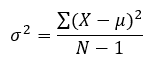
Hier,
- μ ist das arithmetische Mittel
- X ist der individuelle Wert
- N ist die Größe der Grundgesamtheit
- σ 2 ist die Stichprobenvarianz
Wir wollen die Stichprobenvarianz der 5 Daten berechnen (Einzelwert, X Wir haben 2 Spalten, die für die Abweichung vom Mittelwert stehen (X-μ) und Quadrat der Abweichung um den Mittelwert (X-μ)^2. Folgen Sie nun den nachstehenden Schritten.
📌 Schritte:
- Bestimmen Sie zunächst die Gesamtzahl der Daten, in diesem Beispiel, N=5.
- Zur Berechnung des arithmetischen Mittels für die einzelnen Werte wird nun folgende Formel verwendet,
=DURCHSCHNITT(C5:C9) 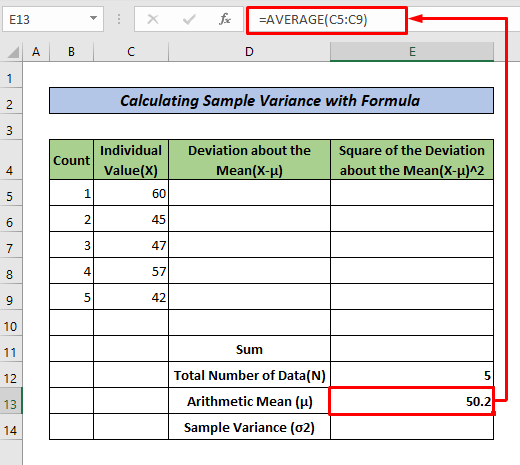
- Um die Abweichung vom Mittelwert zu erhalten (X-μ), in der Zelle D5, geben Sie die folgende Formel ein und drücken dann ENTER, und ziehen Sie den Füllungsgriff auf D9.
=C5-$E$13 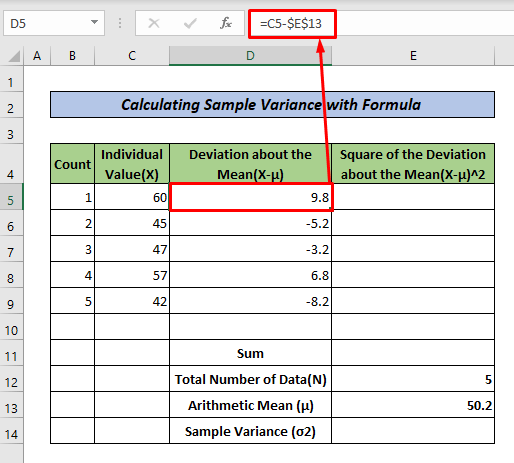
- Um das Quadrat der Abweichung vom Mittelwert zu erhalten (X-μ)^2, in der Zelle E5, kopieren Sie die folgende Formel, drücken Sie ENTER, und ziehen Sie den Füllungsgriff auf die verbleibenden Zellen.
=D5^2 
- So berechnen Sie die Summe der Quadrate der Abweichung vom Mittelwert (X-μ)^2, verwenden Sie die folgende Formel in der Zelle E11,
=SUMME(E5:E9) 
- Um schließlich die Stichprobenvarianz zu erhalten, müssen wir die Summe der Quadrate der Abweichung vom Mittelwert teilen (X-μ)^2 durch die (N-1) und kopieren Sie die folgende Formel in die Zelle E14.
=E11/(E12-1) Hier ist das Ergebnis,

Lesen Sie mehr: Berechnung von mittlerer Varianz und Standardabweichung in Excel
2. die Excel-Funktion VAR.S verwenden
Um die Stichprobenvarianz in Excel zu berechnen, verwenden wir die integrierte Funktion VAR.S Um diese Funktion anzuwenden, folgen Sie einfach den nachstehenden Schritten.
📌 Schritte:
- Wählen Sie zunächst in Ihrem Datensatz eine Zelle aus (in diesem Beispiel, C11) wo Sie Ihre Daten ablegen möchten Probe Abweichung Geben Sie dann die folgende Formel in diese Zelle ein und drücken Sie abschließend ENTER.
=VAR.S(C5:C9) Hier ist das Ergebnis.

Lesen Sie mehr: Berechnung der Varianz in Excel (einfache Anleitung)
Schlussfolgerung
In diesem Tutorial habe ich 2 Möglichkeiten zur Berechnung der Stichprobenvarianz in Excel besprochen. Ich hoffe, Sie fanden diesen Artikel hilfreich. Besuchen Sie unsere Website ExcelWIKI Bitte schreiben Sie Ihre Kommentare, Vorschläge oder Fragen in den Kommentarbereich unten, wenn Sie welche haben.

